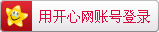使用HTML和CSS创建响应式滑块控件
在本文中,我们将使用HTML和CSS来创建一个响应式滑块控件。无论您是新手还是有经验的开发者,这篇文章都将帮助您了解创建响应式滑块控件的方法。
HTML代码
首先,我们需要创建一个HTML代码。以下是HTML代码的示例:
<div class="slider"> <input type="range" min="0" max="100" value="50" class="slider__input"> </div>
请注意,这里我们使用了一个<div>标签来包含我们的滑块控件,并使用<input>标签来创建滑块本身。我们还为滑块添加了一些属性,例如min、max和value。
CSS代码
接下来,我们需要编写CSS样式代码,以使我们的滑块控件看起来更加美观。以下是CSS代码的示例:
.slider {
width: 100%;
height: 20px;
background-color: #ddd;
border-radius: 10px;
}
.slider__input {
-webkit-appearance: none;
width: 100%;
height: 20px;
border-radius: 10px;
background-color: #4CAF50;
outline: none;
opacity: 0.7;
-webkit-transition: .2s;
transition: opacity .2s;
}
.slider__input:hover {
opacity: 1;
}
.slider__input::-webkit-slider-thumb {
-webkit-appearance: none;
appearance: none;
width: 25px;
height: 25px;
border-radius: 50%;
background-color: #fff;
cursor: pointer;
border: 2px solid #4CAF50;
}
.slider__input::-moz-range-thumb {
width: 25px;
height: 25px;
border-radius: 50%;
background-color: #fff;
cursor: pointer;
border: 2px solid #4CAF50;
}这段CSS代码将创建一个响应式滑块控件,并为其添加了一些样式。我们为滑块本身、滑块的背景和滑块的拇指指定了不同的样式。我们还使用了一些CSS过渡效果,以使滑块的外观更加平滑。
JavaScript代码
最后,我们需要编写一些JavaScript代码,以使我们的滑块控件可以响应用户的操作。以下是JavaScript代码的示例:
var slider = document.querySelector('.slider__input');
slider.addEventListener('input', function() {
var value = parseInt(slider.value);
var active = document.querySelector('.slider__active');
active.style.width = value + '%';
});这段JavaScript代码将使用addEventListener()函数来添加一个事件侦听器,以便在用户拖动滑块时更新滑块的值。我们还使用了parseInt()函数将滑块的值从字符串转换为整数,并使用querySelector()函数来获取滑块的输入元素。最后,我们还使用了style.width属性来设置滑块的宽度。
总结
在本文中,我们介绍了使用HTML和CSS创建响应式滑块控件的步骤和注意事项。无论您是新手还是有经验的开发者,本文都将为您提供帮助。如果您有任何问题或意见,请在评论区留言。
本文为翻滚的胖子原创文章,转载无需和我联系,但请注明来自猿教程iskeys.com
- 上一篇: HTML中的表格列固定和滚动条样式
- 下一篇: 在HTML中嵌入本地音频记录与播放

请先登录后发表评论
- 最新评论
- 总共0条评论